快速访问里的文件夹怎么删除 win10快速访问删除方法
更新时间:2024-02-29 13:52:31作者:jiang
在使用Windows 10系统时,快速访问功能可以让我们更快速地访问常用的文件夹和文件,随着时间的推移,我们可能会发现一些不再需要的文件夹在快速访问中堆积,这不仅影响了我们的使用体验,也占据了宝贵的空间。如何删除这些不需要的文件夹呢?接下来我们将介绍Win10快速访问删除方法,让您轻松清理快速访问文件夹,提升系统运行效率。
方法如下:
1.对于常用文件夹和最近使用的文件夹。
将鼠标移动到文件夹下,右键一下。点击“从快速访问中删除”。
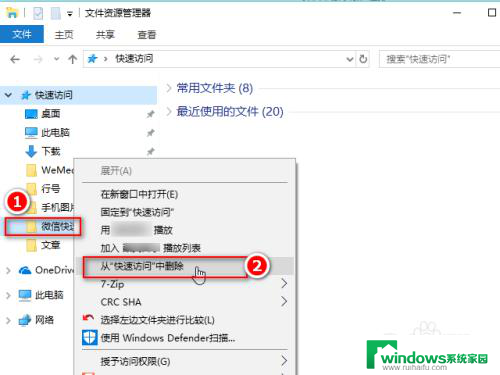
2.这样,这个文件夹就删除了。
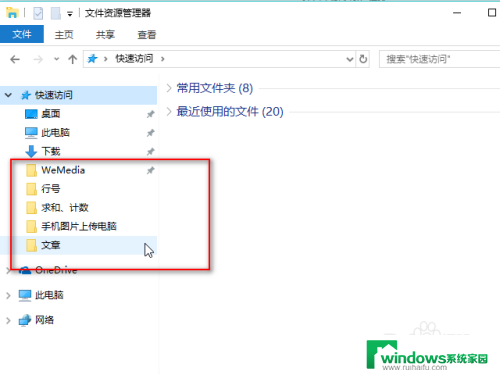
3.对于自己添加到快速访问中的文件夹。
将鼠标移动到文件夹名称上,右键一下。点击“从快速访问取消固定”即可删除它。
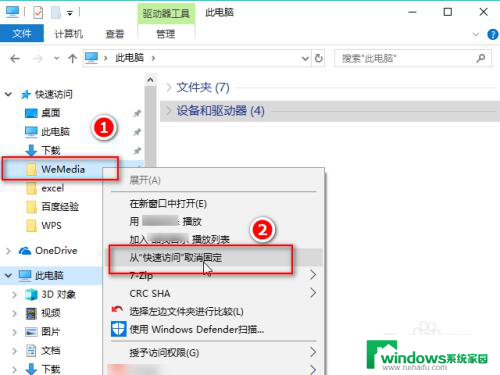
以上就是快速访问里的文件夹如何删除的全部内容,如果你遇到了相同的情况,可以参考我的方法来处理,希望对大家有所帮助。
快速访问里的文件夹怎么删除 win10快速访问删除方法相关教程
- 快速访问文件夹在哪 win10如何开启快速访问功能
- win10快速访问怎么设置 如何在win10设置快速访问
- windows10快速访问设置 windows10系统快速访问设置方法
- win10 删除共享访问记录 Win10系统怎么关闭共享访问
- Win10文件夹误删怎么恢复?教你3种简单方法,快速找回误删除的文件夹!
- windows如何访问共享文件夹 win10共享文件夹访问方法
- win10访问其他电脑共享文件 win10共享文件夹访问教程
- win10访问局域网无法访问win10 Win10局域网文件共享访问失败
- c盘暂存文件夹在哪里 Win10删除临时文件夹的方法
- window10删除此电脑里的文件夹 笔记本删除不了文件
- 怎么给电脑设密码 开机 Windows10电脑开机密码设置方法
- windows10怎么设置息屏 Windows10系统如何设置息屏时间
- 电脑怎么调打字输入法 Win10输入法下载
- 电脑缩放比例125字体模糊 win10系统字体模糊125%缩放怎么解决
- win10打开文件方式 Win10设置文件默认打开方式的步骤
- lg显示器自动调节亮度怎么关 Win10自适应亮度关闭方法